
PPT2010은 일반적으로 사용되는 사무용 소프트웨어이며 강력한 기능으로 다양한 요구를 충족할 수 있습니다. 그 중 빈칸 채우기 문제를 만드는 것은 PPT에서 흔히 볼 수 있는 응용인데, 맞고 틀렸는지 판단할 수 있는 빈칸 채우기 문제를 만들어야 한다면 어떻게 해야 할까요? PHP 편집자인 Xigua가 PPT2010에서 올바른 빈칸 채우기 문제와 틀린 채우기 문제를 만드는 세부 단계를 알려드립니다.
새 빈 슬라이드 문서를 만든 다음 텍스트 상자 도구를 사용하여 그림과 같이 내용을 입력하세요.
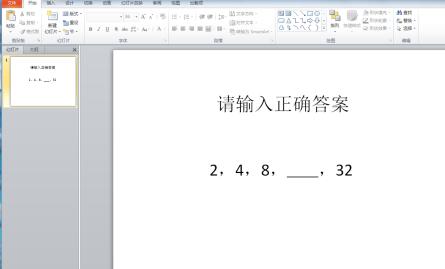
개발 도구를 사용해야 합니다. 위 메뉴바에 표시되지 않는 경우, 메뉴바 위 빈 공간을 마우스 오른쪽 버튼으로 클릭한 후 [리본 사용자 정의]를 선택하세요.
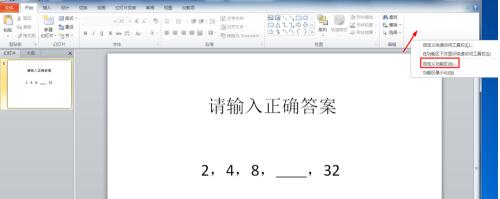
열린 대화 상자에서 [개발 도구]를 선택하고 확인을 클릭하세요.
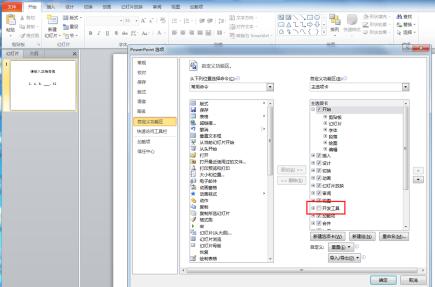
완료되면 상단 메뉴바에 [개발도구]가 나타납니다.
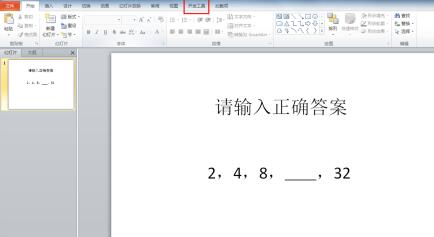
[개발 도구]를 클릭하고 아래의 [텍스트 상자(ActiveX 컨트롤)]를 선택하세요.
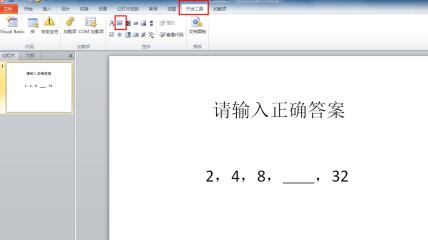
이 컨트롤을 추가하려면 공백을 채워야 하는 수평선 위의 마우스를 클릭하세요.
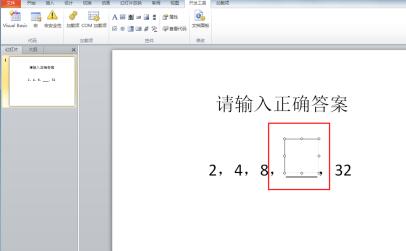
이 컨트롤을 선택하고 [개발 도구] 아래 [속성]을 클릭하면 아래 그림 왼쪽의 속성 상자가 나타납니다.
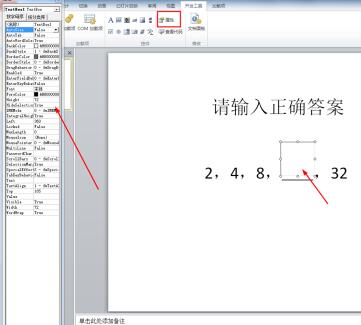
특수 효과 옵션을 0으로 설정하면 선택한 컨트롤이 투명해져서 더욱 자연스러워집니다.
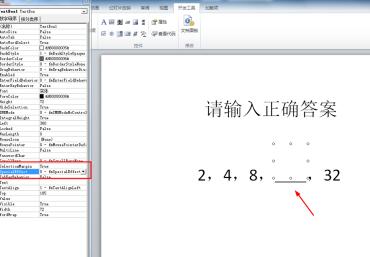
[개발 도구]에서 명령 버튼을 선택하고 텍스트의 적절한 위치에 두 개의 버튼을 그립니다.
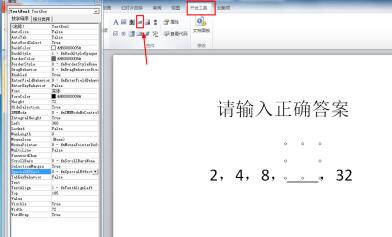
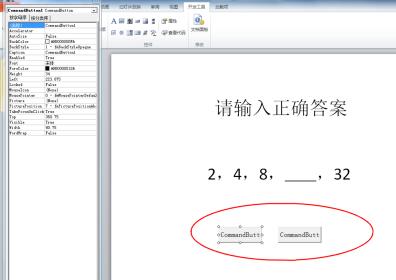
먼저 첫 번째 버튼을 선택하고 속성 상자에서 캡션 옵션을 찾아 다음 이름을 [제출]로 변경하세요. 같은 방법으로 두 번째 버튼을 [Clear]로 변경합니다.
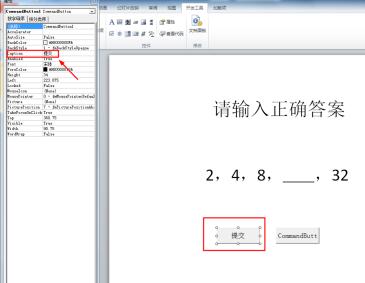
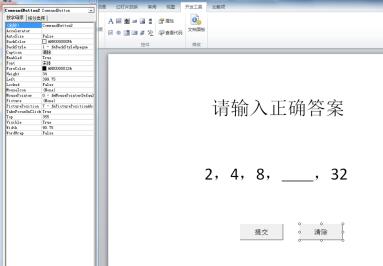
제출 버튼을 선택하고 마우스 오른쪽 버튼을 클릭한 후 [코드 보기]를 선택하고 그림과 같이 엽니다.
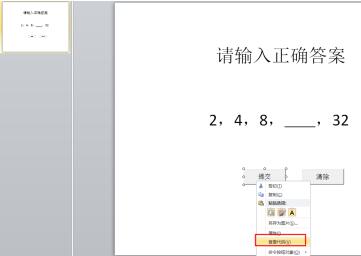
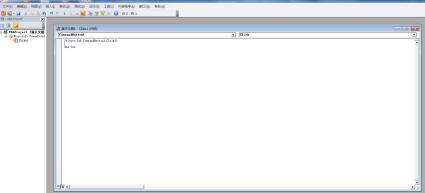
다음 코드를 입력하세요:
If TextBox1 = 16 Then
MsgBox "정답을 축하합니다!", vbOKOnly, "Prompt"
Else
MsgBox "오답을 얻었습니다. 다시 시도하세요! " , vbOKOnly, "Prompt"
End If
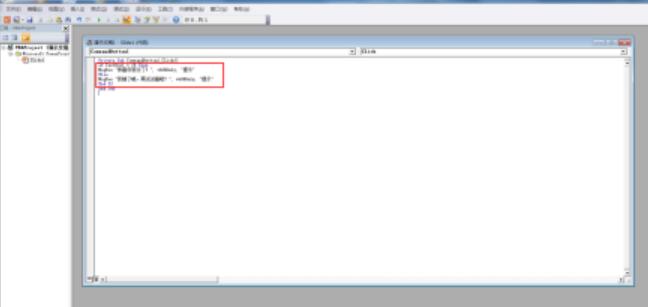
같은 방법을 다시 사용하여 지우기 버튼을 선택하고 코드를 추가합니다. TextBox1 = " "
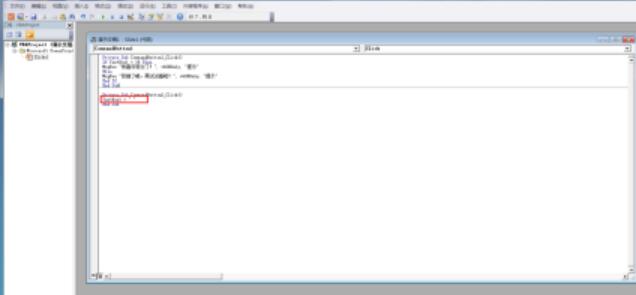
이제 완료되었습니다. 슬라이드쇼를 재생하고 Enter를 누르세요. 대답. 답이 맞으면 답이 맞다는 것을 상기시켜 주고, 답이 틀리면 틀렸다고 알려줍니다.
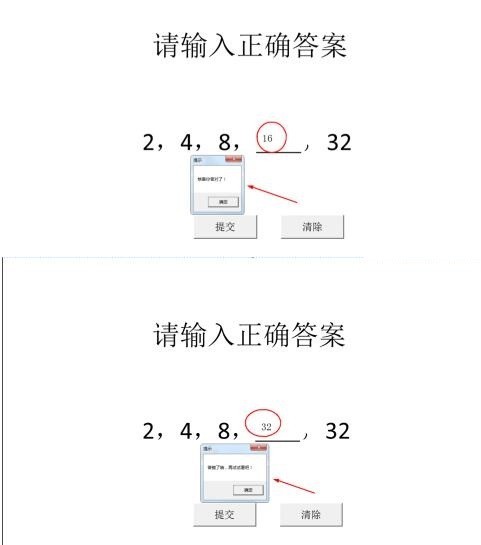
위 내용은 PPT2010에서 옳고 그름을 판단할 수 있는 빈칸 채우기 문제 만드는 방법_PPT2010에서 옳고 그름을 판단할 수 있는 빈칸 채우기 문제를 만드는 세부 단계의 상세 내용입니다. 자세한 내용은 PHP 중국어 웹사이트의 기타 관련 기사를 참조하세요!